魔鬼C盘和诱人的Acronis Disk Director Suite
Acronis Disk Director Suite 10.0使用方法
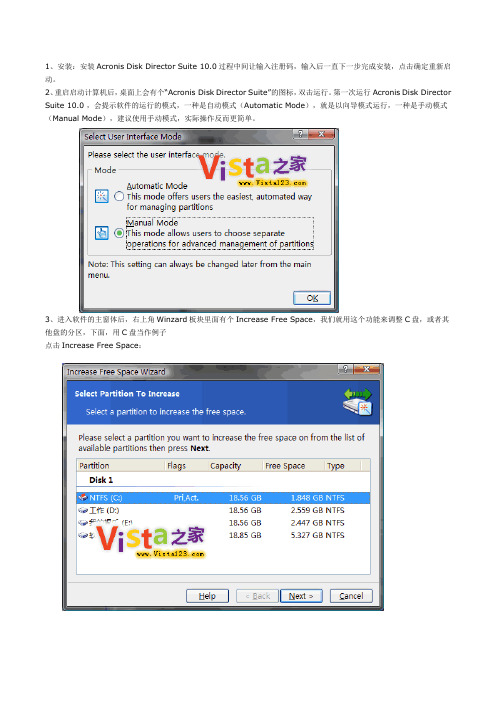
1、安装:安装Acronis Disk Director Suite 10.0过程中间让输入注册码,输入后一直下一步完成安装,点击确定重新启动。
2、重启启动计算机后,桌面上会有个“Acronis Disk Director Suite”的图标,双击运行。
第一次运行Acronis Disk Director Suite 10.0 ,会提示软件的运行的模式,一种是自动模式(Automatic Mode),就是以向导模式运行,一种是手动模式(Manual Mode),建议使用手动模式,实际操作反而更简单。
3、进入软件的主窗体后,右上角Winzard板块里面有个Increase Free Space,我们就用这个功能来调整C盘,或者其他盘的分区,下面,用C盘当作例子
点击Increase Free Space:
想增加哪个分区的容量,就选择那个,我们就选择C吧。
下一步点击next:
4、选择f盘,然后next进行下一步。
5、下一步的窗口是调整C盘的容量(就是你刚才第3步选择的那个要增加空间的区),根据付出空间的那个分区的剩余空间,你自己滑动鼠标选择合适的吧。
5、Acronis Disk Director Suite 10.0 会弹出一个窗口,开始locking c盘和f盘,进行硬盘分区锁定,然后,就返回到软件主窗口。
6、看到菜单栏那个旗帜的图标没,就是commit的命令,意思是开始执行。
点击之后,根据提示启动计算机。
然后Acronis Disk Director Suite 会在进入Window Vista前把你的分区按照你的要求都调整好。
AcronisDiskDirector10无损调整系统盘及其他盘大小教程

Acronis Disk Director Suite功能很强大,可惜软件的语言是英文的,网上公认的是这个软件的汉化版不可用,对于英文不好的朋友而言,难免望而生畏。
本文以图文的形式,把AcronisDisk DirectorSuite10.0的英文菜单加上汉文注释和功能说明,试图让几乎完全不懂英文的朋友也能熟练而安全地操作这个软件。
从网上雪花般的求助来看,有很多的朋友对于这一点是有着迫切的需求的。
一、安装篇二、启动篇三、右键菜单篇四、图文演示用Acronis Disk Director Suite调整分区一、安装篇:二、启动篇:在桌面上右击程序图标,点以管理员身份运行,在第一次启动的时候,可能会出现选择模式的界面:三、右键菜单篇:在图示中右击一个分区(比如c分区):复制(copy):把一个分区的内容完全地复制到另一个未分配空间(不能复制到已分配空间)。
这个功能恐怕不如用GHOST操作。
移动(move):把在一个分区之前的未分配空间移动到这个分区之后,或者把在这个分区之后的未分配空间移动到这个分区之前。
这个功能已经包含在resize(调整)里面,但是,在这种时候,用move操作要方便一点。
调整(resize):包含两个方面的功能,一是调整分区的大小,也就是扩大或者缩小分区,二是把分区前的未分配空间移动到分区后,或者把分区后的未分配空间移动到分区前,这个功能实际上就是move的功能。
这个软件最难以替代的功能,就是这个resize和move的功能。
更改标签(change label):也就是更改分区的名字,在我的电脑里面就可以操作,比如我们可以在我的电脑里面右击c盘,点重命名,把它命名为win7,这个win7就是c盘的名字。
没必要在这里操作。
格式化(format):意义自明,可用磁盘管理操作,一般没必要在这里操作。
但在磁盘管理中格式化不了的时候,则可以在这里操作的。
删除(delete):把一个分区删除,这是一切分区工具的基本功能之一,我们大可以在磁盘管理里面做这个事,而没必要在这里弄。
win7无损分区和调整合并
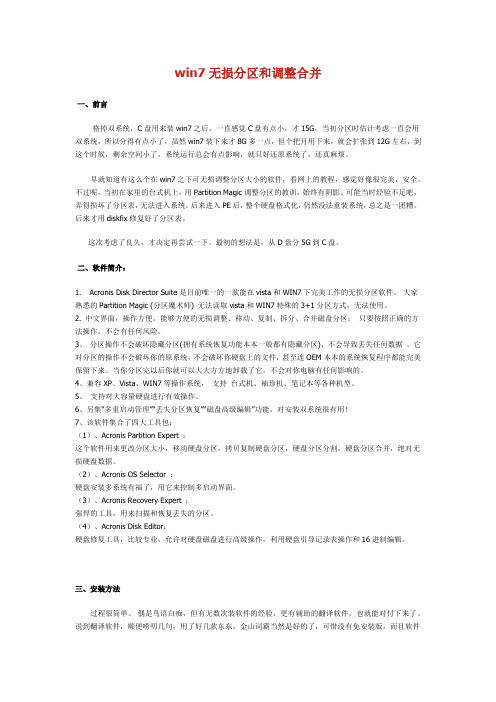
win7无损分区和调整合并一、前言格掉双系统,C盘用来装win7之后,一直感觉C盘有点小,才15G,当初分区时估计考虑一直会用双系统,所以分得有点小了,虽然win7装下来才8G多一点,但个把月用下来,就会扩张到12G左右,到这个时候,剩余空间小了,系统运行总会有点影响,就只好还原系统了,还真麻烦。
早就知道有这么个在win7之下可无损调整分区大小的软件,看网上的教程,感觉好像很完美,安全。
不过呢,当初在家里的台式机上,用Partition Magic调整分区的教训,始终有阴影。
可能当时经验不足吧,弄得损坏了分区表,无法进入系统。
后来进入PE后,整个硬盘格式化,仍然没法重装系统,总之是一团糟。
后来才用diskfix修复好了分区表。
这次考虑了良久,才决定再尝试一下。
最初的想法是,从D盘分5G到C盘。
二、软件简介:1. Acronis Disk Director Suite是目前唯一的一款能在vista和WIN7下完美工作的无损分区软件。
大家熟悉的Partition Magic (分区魔术师) 无法读取vista和WIN7特殊的3+1分区方式,无法使用。
2. 中文界面,操作方便。
能够方便的无损调整、移动、复制、拆分、合并磁盘分区;只要按照正确的方法操作,不会有任何风险。
3、分区操作不会破坏隐藏分区(拥有系统恢复功能本本一般都有隐藏分区),不会导致丢失任何数据。
它对分区的操作不会破坏你的原系统,不会破坏你硬盘上的文件,甚至连OEM本本的系统恢复程序都能完美保留下来。
当你分区完以后你就可以大大方方地卸载了它,不会对你电脑有任何影响的。
4、兼容XP、Vista、WIN7等操作系统,支持台式机、袖珍机、笔记本等各种机型。
5、支持对大容量硬盘进行有效操作。
6、另集“多重启动管理”“丢失分区恢复”“磁盘高级编辑”功能,对安装双系统很有用!7、该软件集合了四大工具包:(1)、Acronis Partition Expert :这个软件用来更改分区大小,移动硬盘分区,拷贝复制硬盘分区,硬盘分区分割,硬盘分区合并,绝对无损硬盘数据。
AcronisDiskDirector10硬盘操作详细教程

Acroni s Disk Direct or 10 硬盘操作详细教程(一)Acroni s Disk Direct or是一款非常强大并且易用的硬盘管理软件,可以方便进行常用的硬盘操作(格式化,删除分区,建立分区),对一些比较复杂专业的硬盘操作,例如合并分区(支持中文),分区表修复,更改分区大小也不再话下,并且完美运行在vist a,win7下。
但是可能由于英文版的原因造成这款软件在国内论坛上很少提及,现在Goog le下硬盘管理软件还是原先的p artit ion m anage r这种落后软件的教程,实在令人费解。
所以决定写个简单教程,介绍软件使用,帮国内的计算机爱好者多一个强大工具(现在已经出11了,但是我没有注册机,没用过,所以仅介绍10,操作应该大同小异)。
先附上软件下载地址:华军软件:http://www.online down.net/soft/33358.htm注册机:http://downlo /source/2211531注意选择ac ronis Disk Direct or 10然后点g enera te在复制下面开始介绍:软件界面如上图,黄色为主分区,蓝色为逻辑分区,如果有绿色的为可用磁盘空间(关于主分区和逻辑分区介绍,见文章底部)。
本文所有操作全部在上图的最下方那个磁盘进行,也就是我的一个2G U盘。
删除分区操作:在我的U盘盘符上点右键,然后选择de lete,弹出的框点o k,删除完成。
删除完分区后,效果如上图。
(每步操作后可以点上方的提交按钮,但是有些操作提交需要重新起系统,所以一般选择左右操作完成一起提交)现在我们要创建两个磁盘分区在已有的绿色框上点右键->create partit ion上面左图是建立一个1G 的名字叫 prim a r y 的主磁盘分区,磁盘格式为F AT32。
Windows 7无损分区Acronis Disk Director Suite V11.0.0.216+完整教程(修订版)

Windows 7无损分区Acronis Disk Director Suite V11.0.0.216+完整教程(修订版)写在开头:我上传这版就是为了让没有分的朋友也能下载。
软件简介:Acronis Disk Director Suite,是Acronis公司出品的一款功能强大的磁盘分区工具,是最易用而且最方便的磁盘分区管理程序与硬盘工具组。
它集结了最常用的磁盘管理功能、磁盘分区复原工具,以及开机磁盘管理程序。
已被实践证明是同类软件中的“佼佼者”(笔者经过比较筛选,说其“最好”当之无愧):通过它可以轻松分割磁盘分区并改变分区容量大小,关键是能够做到“无损操作”不会遗失任何数据。
现提供这个最新版本的官方原版下载+ 有效注册码如下——原版下载:ADD11H_trial_en-US.exe/sl/b3Dh6vpCWE(Vgkw5lPdp1vtARgw1KFI7(IKVUBYvH90/p/A DD11H_trial_en-US.exe——这是官方英文原版。
官方没有推出过中文版。
对于这个最新版也不会。
如若进行汉化,极易出现操作异常。
——安装后,包括3个软件:Acronis Disk Director Suite和Acronis OS Selector;Bootable Media Builder。
有效注册码(需手工输入):32YMG9R8-CMKLM7RT-5QHDL3NL-JZHSC6SX-PR4MW9JA-9EYM59P7-DKNBBWFL-72P9VX7K图解Acronis Disk Director 11使用的教程下载地址:《Acronis Disk Director 11 Home下载》使用步骤:不需要启动到dos界面或者WinPE界面下,直接在您的Win7、Vista、XP系统下来进行针对各个磁盘分区的操作,合并、拆分、变大变小、删除新建分区等等,重要的是,它支持针对您的系统盘(一般是C盘)进行直接操作。
Acronis Disk Director Suite分大C盘方法

AcronisDiskDirectorSuite分大C盘方法
一、首先安装AcronisDiskDirectorSuite(安装完后会自动重启)
安装步骤:1、双击
2、
3、
点击Next
4、
点击Next
5、
选择一个序列号输入,点Next
序列号:ZCUXA-3U9LL-DD7PS-KWPW7-NU3DD HCA8L-GSXBP-4TR2N-HH7D4-ABRKJ
5X3P9-FMTVK-AMHSP-9VSBH-96298
6、
7、
选择好后点击Next
8、
9、
点击Proceed,进入安装界面
10、
点击Close
11、
点击Yes,点击后电脑重启,重启后软件安装成功
二、下面是开始分大C盘
具体步骤:
1、双击桌面上的打开软件
2、软件右上角选择黑框那个
3、
点击Next
4、
我这里选择D盘,你根据自己情况可以随便选一个,再点Next
5、
点击Next
6、
点击Finish
7、再点击软件左上角的那是执行按钮
8、
点击Proceed 9、
点击Reboot后电脑进入重启,重启后电脑会进入读盘现象,这个时候会得很长时间(千万别关电脑),再进入电脑后,你就会发现C盘变大了。
希望你们能够成功,谢谢。
Acronis Disk Director 11 Home无损分区+注册码+win7分区方法

现在大家使用win7系统的比较多,相对其它低版本的系统而言win7对系统盘的容量要求的要高,如果大家还是按着原先的硬盘分区的大小去装win7,用一段时间就会遇到C盘(系统盘)空间不足的问题,要是重装系统再重先分区会有一系列的麻烦,那怎么办呢?怎样能不重装系统又能扩大系统盘的分区大小呢?下面我和大家分享下最新分区之王Acronis Disk Director SuiteV11.0.0.216中文名: Acronis 硬盘管理软件英文名: Acronis Disk Director 11 Home资源格式: 压缩包软件大小: 118.58MB版本: v11.0.0.216发行时间: 2010年6月26日制作发行: Acronis Inc.界面语言: 英文支持系统: Windows XP / Windows Vista / Windows 7分区格式: FAT16、FAT32 、NTFS 、Ext2 、Ext3、ReiserFS3 、Linux SWAP 软件简介:Acronis Disk Director Suite,是Acronis公司出品的一款功能强大的磁盘分区工具,是最易用而且最方便的磁盘分区管理程序与硬盘工具组。
它集结了最常用的磁盘管理功能、磁盘分区复原工具,以及开机磁盘管理程序。
已被实践证明是同类软件中的“佼佼者”(笔者经过比较筛选,说其“最好”当之无愧):通过它可以轻松分割磁盘分区并改变分区容量大小,关键是能够做到“无损操作”不会遗失任何数据。
——这是官方英文原版。
官方没有推出过中文版。
对于这个最新版也不会。
如若进行汉化,极易出现操作异常。
安装后,包括3个软件:Acronis Disk Director Suite和Acronis OS Selector;Bootable Media Builder。
一、Acronis Disk Director 11 Home 家庭版的安装Acronis Disk Director 11 的安装程序包是需要管理员权限的,初次运行下载的原版安装包需要管理员权限,那么跳出的对话框就是黄色的,具体的,大家可以参看:《详解Windows 7中的改进型用户帐户控制(UAC)》,里面有这个UAC引发的对话框颜色的具体解释!在这里点是就可以了!因为本身就是官方推出的最新版,所以Check for Updates 就不用点了,直接点第二个“Install Acronis Disk Director Home”进行安装即可。
win7下最好的磁盘分区管理工具Acronis Disk Director Suite v10_0_2160『Windows7

郑重提示:本软件能在 WIN7 下运行,因为我 装的就是 WIN7.很多人提出能扩充 C 盘不, 回答是可以的.
[ 此帖被 lovetcbw 在 2010-08-22 10:34 重新编辑 ]
顶端 回复 引用 举报
下载地址:/driver/Acronis_Disk_Dire ctor_Suite.htm
(本人举手向毛主席发誓:绝对没半点打广告的嫌疑,由于文 件有 70 兆大小,只有发下载链接了)
进入下载页面后点这个下载软件:(现在那些网站,下个软件 一不小心就要中招,所以我截图下来给大家看)
8 发表于: 2010-07-04 10:14 只看该作者 | 小 中 大
支持楼主。谢谢了,,,,,,,,,,,,
顶端 回复 引用 举报
9 发表于: 2010-07-04 10:35 只看该作者 | 小 中 大
本人收藏的有 2169,虽然 E 文的,但还可以用吧!
作者资料
发送短消息 精华: 0 发帖: 537 威望: 0 点 金币: 286 枚 股份: 146 股 好评度: 0 点 注册时间: 2007-11-23
演示版身份的语句。
这个汉化版来自大胡子,只是他在安装包的 制作上出现了些问题,导致这个版本的汉化 根本没法使用。 针对这个我做了修正。 安装完毕后重启系统,使用汉化文件夹内的 主程序文件覆盖原文件,完成汉化。 内附注册机! 文件名: Acronis.Disk.Director.Suite.v10.0. 2160.by.ANimal!.rar
选择你要浏览的版块
软件下载
『精品软件收集』 『Windows7』 『Windows XP』 『智能手机讨论区』
Acronis Disk Director硬盘分区软件详细教程

关于Acronis Disk Director,很多人说用不来,即使下载了也还要注册什么的超级麻烦,还有那个老外的语言看了就烦,现在我就给大家说说怎么样从下载到使用的详细教程. 刺客老大说过汉化的有问题,具体什么问题偶也不晓得o(∩_∩)o...还是讲E文的这个吧~当然还是之家下载的Acronis Disk Director Suite v10.0.2160 英文版做例咯。
开始,当然是要下载它,然后进行安装注册(注册详解,刺客老大提供的资料)安装:(菜鸟专区,老鸟飘过~)首先运行setup.exe,就是Acronis Disk Director的安装程序,最开始有3个选项,选择最上面的安装,等一会就会出现“欢迎安装的界面”不用说了,下一步(NEXT),然后点我同意那个什么什么条款(I accept this agreement),好了现在按照刺客老大说的输入准备好的注册码然后出现的是安装方式的选择,typical(经典)、custom(定制)、complete(完整),傻瓜方法就是选经典和完整安装,我是聪明人我选定制根据不同需求来选择啦,我的程序全部是放在一个盘里面的不在C盘,所以要定制,主要是安装的目录,确定好之后就是一个“选择管理员选项”你想电脑上面所有的用户都能用呢,就选上面一个选项,想只给自己用(当前帐户)就选下面一个current user only。
选好之后出现的是当前安装设置,里面有你要安装的目录,版本,要安装的工具。
等等,确认无误就选择下面的进行(Proceed)然后就安装好了,点Close退出,这时会弹出个窗口是要你重启电脑,刺客老大推荐重启(偶也是这么认为的,原因不详。
)使用:(外行看热闹,内行看门道啦~)接着上面的,重新启动之后,桌面上会有个“Acronis Disk Director Suite”的图标,打开它,首先它会扫描一下电脑,过了一会,出现一个对话框,这个对话框是要你选择运行方式,第一个是向导模式运行(Automatic Mode)、第二个是手动模式(Manual Mode),我们这里用手动模式.....选上它,然后点OK,这样我们就进入了Acronis的主界面了。
Guider Acronis Disk Director Suite(windows7 分区工具)V10.0.2160 中文典藏版

Acronis Disk Director Suite(windows7分区工具)V10.0.2160 中文典藏版Acronis Disk Director Suite是目前唯一的一款完美支持7的Windows下的无损分区软件,大家熟悉的PartitionMagic无法读取win7特殊的3+1分区方式,无法使用。
而win7本身的磁盘管理软件有很大的局限性,无法充分利用可分配空间,故不推荐。
它兼容各种分区格式,包括win7的特殊分区格式,笔记本厂商制作的隐藏恢复分区!比 PartitionMagic 要好很多!(目前版本的PartitionMagic 不支持win7的分区方式,甚至不能在win7下启动)。
注意:请务必使用本人提供的版本,因为你很难找到Acronis Disk Director Suite的可用版本!有很多大型网站提供的都是演示版本,并且安装时根本没有任何提示告诉你这是演示版本!尤其要注意的是某汉化版,那是个有问题的版本,根本无法使用!以下是在xp系统中操作截图,win7中操作完全相同!1、运行安装程序进行安装其中有需要输入序列号的地方,用注册机生成(我使用的序列号:W4PGR-2CQJS-QRVDG-FLXD7-MG6XH 如不好用请逐一试注册机生成的序列号)2、安装完毕后找到安装地址3、使用提供的diskdirector.exe覆盖原版diskdirector.exe文件4、运行程序,选择手动模式,就可用进行分区操作了可以看到我的硬盘上有两个分区,一个绿色的recovery,是sony的隐藏恢复分区(注意:不要动它!) 下面的NTFS(C:)就是我的c盘我要进行的操作是把c盘弄小一点,剩余的空间另外再分几个区所以我在c盘上点右键,选择重新调整,出现如下界面:c盘10G就够了...把分区大小改为10GB,确定后可以看到,多出了96.11GB的未分配空间,如下选中未分配,双击创建分区调整一下,我建了一个30G的分区继续在剩余的空间上创建分区...如法炮制,把空间全部分配完毕具体怎么分配,还看个人喜好,不必完全效仿完成后点击旗子按钮提交改动,如下图继续,出现下面的提示,这时要重启了!一定要重启吗?是的一定要现在可以休息一下了,下面的工作交给程序自动完成。
DELL MINI10装系统方法

2. ULTRAISO9.3.3中文注册版:
http://58.251.57.206/down?cid=9BD8EEF2E93176AED70ED8264B9DB2C75227C43B&t=2&fmt=&usrinput=ultraiso9.3.3&dt=2002000&ps=0_0&rt=0kbs&plt=0
李培聪通用系列、老毛桃系列、晨枫工作室PE工具、小马PE……以前用过的都全部试了个遍,都没办法启动这台小机器。没办法,只有到网上做功课了~
做功课前查了查这部小机器(由于对上网本并不感兴趣,以至于拿到手都没有好好看看),才知道眼前这台麻烦小机器是DELL MINI10。网上一查,原来有不少人在给MINI10重装系统的时候也碰到这样的问题,直呼给MINI10装系统难。功夫不负有心人,终于找到一篇介绍用PE给MINI10装系统的文章(参考:《菜鸟直通车:mini10无光驱重装系统步骤》,源文档:/thread-18745-1-1.html),里面有一个非常直接的帮助,就是介绍了做成U盘启动盘后可以启动MINI10的PE,这就是60兆的ramxpe,立即下载这个PE,用ULTRAISO9.3.3写到小U里(特别注意:要选择ZIP模式),插到MINI10启动,(插入U盘,UltraISO里打开ramxpe.iso,启动菜单->写入硬盘映像,选择U盘,用zip模式就可以了)
(2)下载mini10的所有驱动程序。可以在官网或这个论坛找到。
/thread-11576-1-1.html
3、用winrar解压iso到D盘某个文件夹
4、下载UltraISO 9.3.3安装、输入注册码
5、下载60兆的ramxpe.iso,迅雷下载地址:
Acronis Disk Director Suite
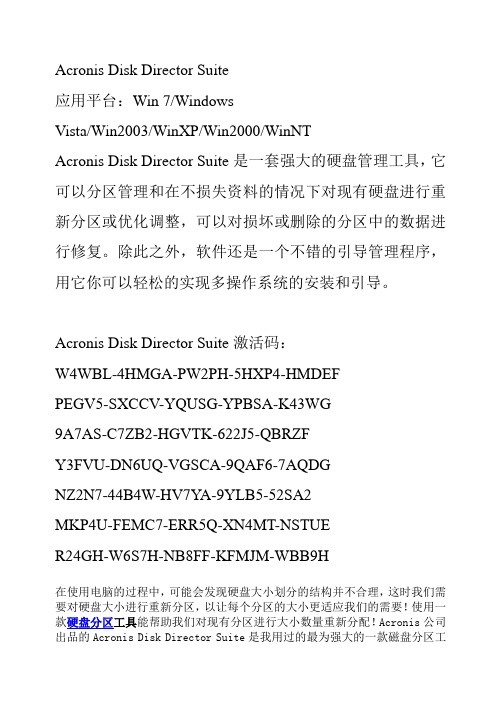
Acronis Disk Director Suite应用平台:Win 7/WindowsVista/Win2003/WinXP/Win2000/WinNTAcronis Disk Director Suite是一套强大的硬盘管理工具,它可以分区管理和在不损失资料的情况下对现有硬盘进行重新分区或优化调整,可以对损坏或删除的分区中的数据进行修复。
除此之外,软件还是一个不错的引导管理程序,用它你可以轻松的实现多操作系统的安装和引导。
Acronis Disk Director Suite激活码:W4WBL-4HMGA-PW2PH-5HXP4-HMDEFPEGV5-SXCCV-YQUSG-YPBSA-K43WG9A7AS-C7ZB2-HGVTK-622J5-QBRZFY3FVU-DN6UQ-VGSCA-9QAF6-7AQDGNZ2N7-44B4W-HV7YA-9YLB5-52SA2MKP4U-FEMC7-ERR5Q-XN4MT-NSTUER24GH-W6S7H-NB8FF-KFMJM-WBB9H在使用电脑的过程中,可能会发现硬盘大小划分的结构并不合理,这时我们需要对硬盘大小进行重新分区,以让每个分区的大小更适应我们的需要!使用一款硬盘分区工具能帮助我们对现有分区进行大小数量重新分配!Acronis公司出品的Acronis Disk Director Suite是我用过的最为强大的一款磁盘分区工具,通过其可以在无损数据的情况下轻松分割磁盘分区和改变任意分区容量的大小!下面分享磁盘分区工具Acronis Disk Director Suite V 11.0.0.216下载+有效注册码!Acronis Disk Director Suite V 11.0.0.216官方原版下载:点击下载——此版本为英文版,官方从未开发过中文版本——支持XP/Vista/Windows 7系统——软件包含三大功能:1,Partition Management(磁盘分区管理) 2,Acronis Recovery Expert (扫描和恢复丢失的分区)3,Acronis OS Selector(控制多启动界面)Acronis Disk Director Suite V 11.0.0.216注册码:32YMG9R8-CMKLM7RT-5QHDL3NL-JZHSC6SX-PR4MW9JA-9EYM59P7-DKNBBWFL-72P9 VX7K (注册码不是一般的长,请仔细输入)。
Acronis Disk Director Suite使用教程

Acronis Disk Director Suite使用教程这几天电脑出现一些问题,后来用“Acronis Disk Director Suite”软件分区。
将网上一些零散的教程组合一下,便于大家使用。
一、下载:网上很多自己搜。
二、安装:就不说了,相信大家都会安装一个软件了,基本上一路next就行了。
三、模式选择:安装完成并重启后,桌面会出现一个图标,双击进入程序,第一次进入会出现一个模式选择画面,选择手动模式(Manual Mode),手动模式比自动模式的功能多得多。
四、增加分区空间步骤1.选择左侧Winzard选项中的“Increase Free Space”,然后选择你需要增加空间的分区,这里示范为C盘;步骤2.选择要从哪个分区分切空间(这里示范为F盘),点击next进行下一步;步骤3.调整要改变分区的空间大小,你可以通过拖动或者直接输入数值调整,点击next继续下一个步骤;步骤4.显示最新分区的空间大小分布,点击next即可;步骤5.最后一步,也是非常关键的一步,点击黑白格子旗执行刚才所有步骤的操作命令,重启后调整分区(需要耐心等待,笔记本的话最好连上电源)。
五、增加一个新的分区步骤一:与如何增加任意分区空间的第一步相同,如曾经设置过模式,则直接进入软件界面;步骤二:选择左侧Winzard选项中的“Create Partition”,然后选择你为新分区腾出空间的分区,这里示范为F盘;步骤三:设置新分区空间的大小步骤四:选择新分区的类型,如果新建的分区用于装系统,选择主要;如果是普通用途,选择逻辑。
步骤五:选择新建分区格式,一般情况选择FAT32或者NTFS,其中FAT32格式不支持超过4G单文件步骤六:选择盘符字母,为了美观一般选择原有分区最后一个字母;步骤七:输入新分区的卷标名;步骤八:新的分区情况,确认一下,点击next;步骤九:最后一个步骤是点击执行按钮,重启后即可完成新分区的建立。
无损合并WIN7的C盘与隐藏分区

在进行下面的操作之前,先以管理员身份打开cmd,运行bcdboot c:\windows /s c:把启动文件复制到C分区。
在全新安装Win7的过程中如果进行格式化,会产生100M的系统保留分区。
这个分区是一般隐藏的,里面放着系统启动文件,包括boot文件夹,bootmgr和bootsect.bak。
将Win7的引导文件保存在一个隐藏分区加强了安全性,此外Bitlocker要用到这个隐藏分区。
但是这个隐藏分区也会带来一些其它的麻烦,尤其是在装双系统或多系统的时候。
下面我根据实际经验,提出一种简单方法,把win7的C盘与隐藏分区无损合并,不想合并的就不用看了。
用Acronis Disk Director Suite,可以把win7的C盘与系统保留的隐藏分区无损合并,具体有两种途径:一、使用带Acronis Disk Director Suite(这里可以是汉化版)的WinPE,我用的是深度WinPE4.2,步骤如下:1、启动WinPE,打开磁盘分区工具Acronis Disk Director Suite,2、把最前面的小分区删除,这里只是删除分区,默认不会删除里面的文件,3、调整C盘,直接用鼠标拖动,把前面删除的部分全部合并到C 盘,4、最后把C盘设为活动,提交(点那个旗子即可,也可以退出,然后选择提交更改),5、重启,这么容易就完成了,直接就能进win7,不需要修复启动项。
二、在win7中用Acronis Disk Director Suite进行操作,这个途径我没有试过,不确定:最好使用英文版的Acronis Disk Director Suite(感谢34楼指点)。
很多汉化版只能调整其它分区,如果动了C盘,重启之后C盘还是保持原样。
对英文版不熟的朋友最好先看一下使用指南:/thread-754035-1-1.html建议合并隐藏分区之后,最好再备份一下C盘,以前的备份应该不含有隐藏分区的文件,万一用旧的备份还原系统后反而不能启动,那就悲惨了。
用Acronis Disk Director Suite无损增加分区容量
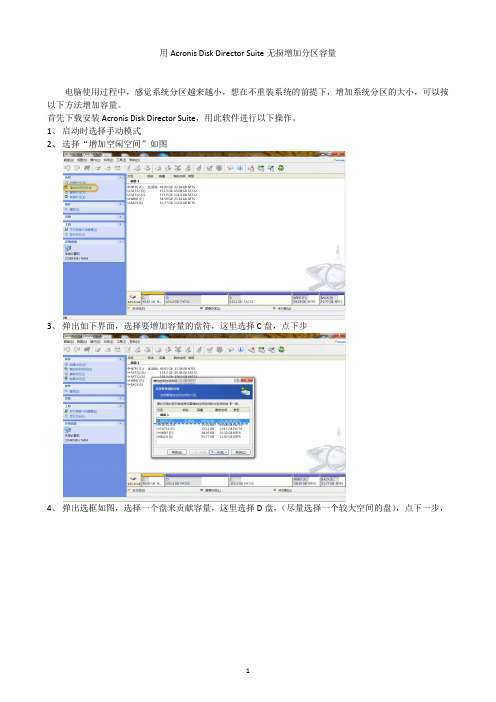
用Acronis Disk Director Suite无损增加分区容量
电脑使用过程中,感觉系统分区越来越小,想在不重装系统的前提下,增加系统分区的大小,可以按以下方法增加容量。
首先下载安装Acronis Disk Director Suite,用此软件进行以下操作。
1、启动时选择手动模式
2、选择“增加空闲空间”如图
3、弹出如下界面,选择要增加容量的盘符,这里选择C盘,点下步
4、弹出选框如图,选择一个盘来贡献容量,这里选择D盘,(尽量选择一个较大空间的盘),点下一步,
5、弹出框如图,
6、上图完成后,弹出要使C盘容量达到多少容量的调整界面,注意调整容量是使C盘实际要达到的容量,并不是增加多少容量的调整,实际意义是包含原来C盘的容量,比如原来是49G,现在调整为90.96G,并不是49G+90G,而是直接就为90.96G,调整完成,点下一步。
7、弹出下图,显示出调整后C盘及D盘的容量,如果不合适,点上一步,重新调整,如果确定,点完成,就会弹出C区与D区的锁定,然后就返回软件主菜单,
8、弹出C区与D区的锁定,然后就返回软件主菜单,点“旗帜”执行操作,如图
9、执行过程中会弹出几个框,均点确认即可。
操作完成后,会提示重启计算机,重启过程中会按你调整的大小对C区和D区调整,这需要一定的时间,耐心等候。
进入系统后,再重新启动一下系统即可。
AcronisDiskDirector11磁盘分区管理软件详细设置使用中文指南

AcronisDiskDirector11磁盘分区管理软件详细设置使用中文指南还没有下载这个“分区之王”软件的朋友们可以去《分区之王Acronis Disk Director Suite V11.0.0.216 + 有效注册码》下载,分区之王》下载一下。
不需要启动到dos界面或者WinPE界面下,直接在您的Win7、Vista、XP系统下来进行针对各个磁盘分区的操作,合并、拆分、变大变小、删除新建分区等等,重要的是,它支持针对您的系统盘(一般是C盘)进行直接操作。
这点是系统自带磁盘管理和其他一些软件所不能媲美的。
安全,稳健,可靠,所以,笔者一直很推崇这款软件。
至于有些人在上文的文章评论中说什么只用PM的漂过,笔者实在无力和他争辩什么,熟悉Acronis和PM区别的肯定都一笑而过了。
原本是在上周六就要把这个Acronis Disk Dircector 的中文使用指南整理出来的,但是因为笔者实在太忙,所以,推迟到今天才整理,请大家莫怪。
本中文指南主要面向对象是不习惯E文软件的朋友,高手朋友们请漂过,或者给本文提出更好的建议或帮忙指正,不胜感激。
一、Acronis Disk Director 11 Home 家庭版的安装Acronis Disk Director 11 的安装程序包是需要管理员权限的,初次运行下载的原版安装包ADD11H_trial_en-US.exe 的时候,开启着UAC的朋友们会遇到一个确认对话框,点击“是”即可。
XP用户和管理员权限登录Vista/Win7的朋友是看不到这个对话框的。
笔者额外的解说一句,出现这种蓝色的确认框,是说明这个安装程序是带有微软官方认可的数字签名的,像软媒自家的魔方、Win7优化大师、Vista优化大师等软件都是如此。
而闪游、酷点这样的软件安装的时候是不需要管理员权限执行的。
如果没有数字签名,又需要管理员权限,那么跳出的对话框就是黄色的,具体的,大家可以参看:《详解Windows 7中的改进型用户帐户控制(UAC)》,里面有这个UAC引发的对话框颜色的具体解释,此处不再赘述,总之,处处皆学问,了解一下还是有好处的,知道哪些软件有可信可靠的数字签名,大公司、可信赖的软件肯定都会有数字签名的,那种黄色的对话框的,大家要谨慎。
Acronis Disk Director 11 详细设置使用中文指南

Acronis Disk Director 11 详细设置使用中文指南转至网络,版权原作者所有,整理: blueyi中 文 名: Acronis 硬盘管理软件英 文 名: Acronis Disk Director 11 Home 资源格式: 压缩包 软件大小: 118.58MB 版 本: v11.0.0.216 发行时间: 2010年6月26日 制作发行: Acronis Inc. 界面语言: 英文支持系统: Windows XP / Windows Vista / Windows 7分区格式: FAT16、FAT32 、NTFS 、Ext2 、Ext3、ReiserFS3 、Linux SWAP不需要启动到dos 界面或者WinPE 界面下,直接在您的Win7、Vista 、XP 系统下来进行针对各个磁盘分区的操作,合并、拆分、变大变小、删除新建分区等等,重要的是,它支持针对您的系统盘(一般是C 盘)进行直接操作。
这点是系统自带磁盘管理和其他一些软件所不能媲美的。
安全,稳健,可靠,所以,笔者一直很推崇这款软件。
至于有些人在上文的文章评论中说什么只用PM 的漂过,笔者实在无力和他争辩什么,熟悉Acronis 和PM 区别的肯定都一笑而过了。
原本是在上周六就要把这个Acronis Disk Dircector 的中文使用指南整理出来的,但是因为笔者实在太忙,所以,推迟到今天才整理,请大家莫怪。
本中文指南主要面向对象是不习惯E 文软件的朋友,高手朋友们请漂过,或者给本文提出更好的建议或帮忙指正,不胜感激。
一、Acronis Disk Director 11 Home 家庭版的安装Acronis Disk Director 11 的安装程序包是需要管理员权限的,初次运行下载的原版安装包 ADD11H_trial_en-US.exe 的时候,开启着UAC 的朋友们会遇到一个确认对话框,点击“是”即可。
- 1、下载文档前请自行甄别文档内容的完整性,平台不提供额外的编辑、内容补充、找答案等附加服务。
- 2、"仅部分预览"的文档,不可在线预览部分如存在完整性等问题,可反馈申请退款(可完整预览的文档不适用该条件!)。
- 3、如文档侵犯您的权益,请联系客服反馈,我们会尽快为您处理(人工客服工作时间:9:00-18:30)。
魔鬼C盘和诱人的Acronis Disk Director Suite
昨天在我的机器上装了VISTA,本来硬盘分区是C盘分了18G就觉得已经可以了,没想到装完VISTA已经所剩无几,还没装完SQL和VSC盘空间就已经不够用了!!!!!
!!!,汗啊!哗哗得;OFFICE还没装,CAD也没得,NI更少不得,如何好呢?
苦思之后终于找到解决方案,用Acronis Disk Director Suite把C空间加大,在看了不少的教程后下载了Acronis Disk Director Suite10.0软件,小心翼翼的装完了就开始试操作,下面是我的操作步骤:
NO1:不多说哈,打开Acronis Disk Director Suite程序,弹出主界面
这是我调整完了以后的界面。
NO2:逐步打开程序进行操作(以下的图来自网上搜集)
NO3:直接选取便进入下一步
NO4:根据提示继续下一步
NO5:现在拖动滑块调整C盘大小
NO6:怀着无比的心情,接着进行下一步(别笑我,听人说过小心驶得万年船嘛,硬盘里有我多年积累下来的东西)
NO7:反正已经操作完了,就点击完成等待操作(这时我的心想:死就死吧,万一硬盘挂了我再恢复数据)
NO8:出现上面的画面后还没完成,需要点击“提交”或者那面小旗子才能进入下一步
NO9:我的期盼终于来临,或阳光或阴霾就可以见分晓了,心里还是蛮激动的。
NO10:关机重启我静候佳音。
!!!!!!!!!!
NO11:没有什么变化啊?我重启一次再试一哈,狂晕,重启了N次,也不行,于是再次查看网上的有关帖子,郁闷了!超级郁闷,就是这样操作的,我也没弄错。
但就是不行,总要想到办法解决啊!继续找办法。
NO12:在浪费了我接近三个小时的时间的电力能源、宽带资源后终于看到一位仁兄的帖子,话是这样说得:“注意:请务必使用本人提供的版本,因为你很难找到Acronis Disk Director Suite的可用版本!
有很多大型网站提供的都是演示版本,并且安装时根本没有任何提示告
诉你这是演示版本!”。
一语惊醒梦中人,虽然之前有过关于软件版本问题的操作,于是下载了两次,但都不行,没想到是演示版的。
NO13:再次下载后又重复操作了一遍(这次很仔细了啊),装机完成让它自己操作,静观其变的过程中还是担心会不会停电,佛祖保佑终于完成了,重启了N次后终于能使用了,结果就是第一张图上显示的一样。
